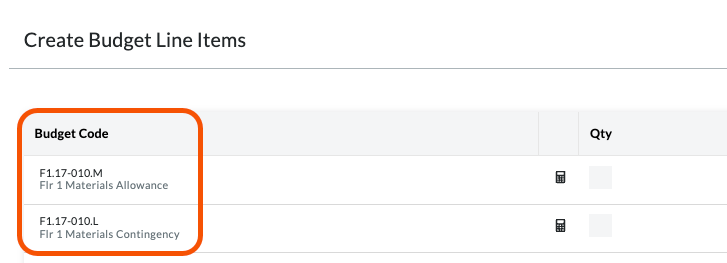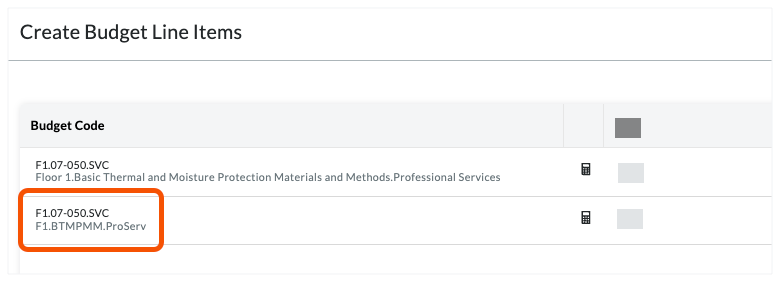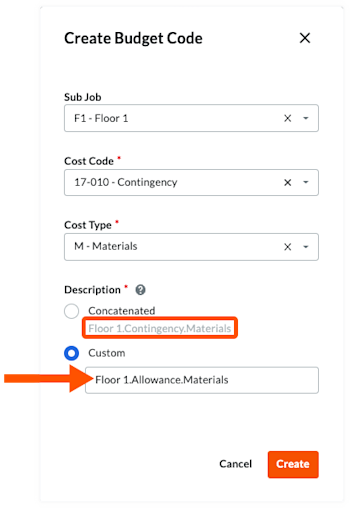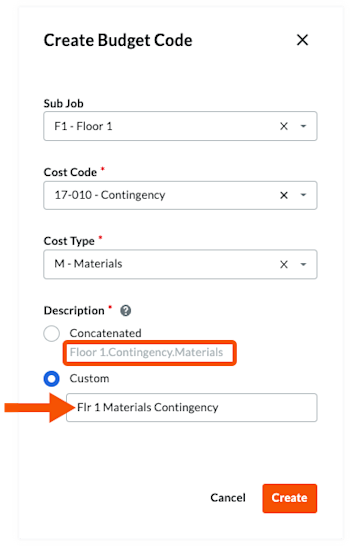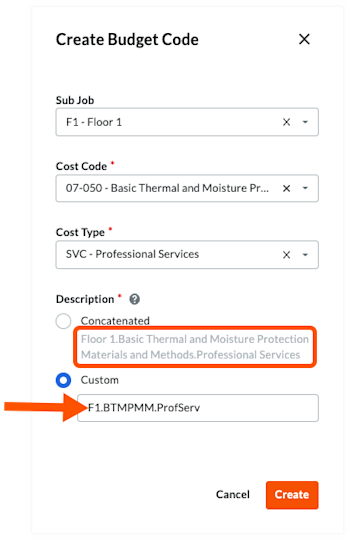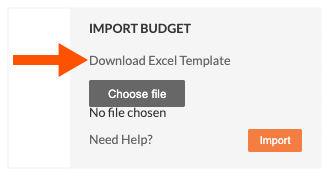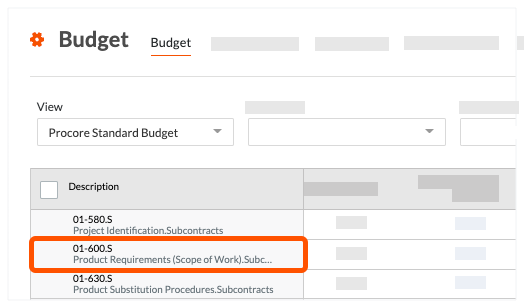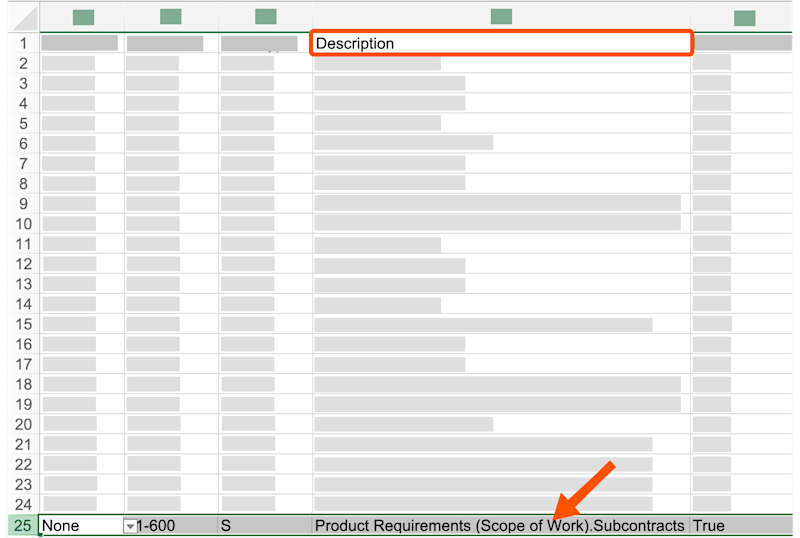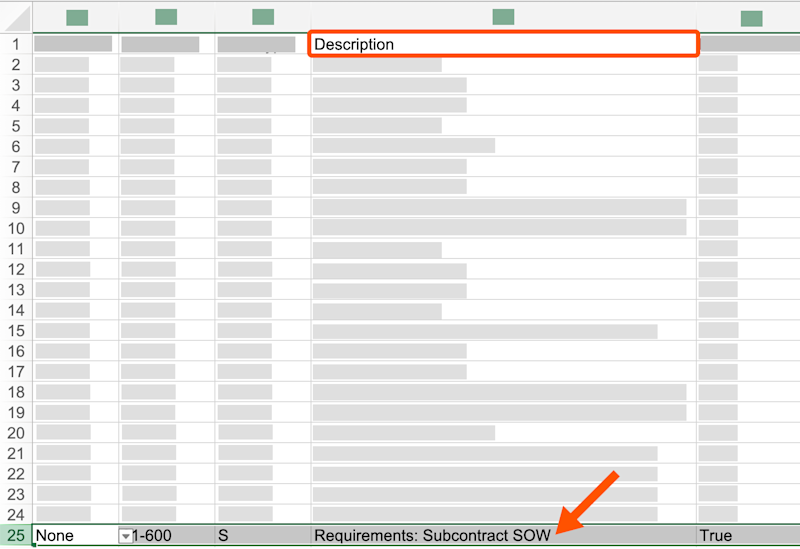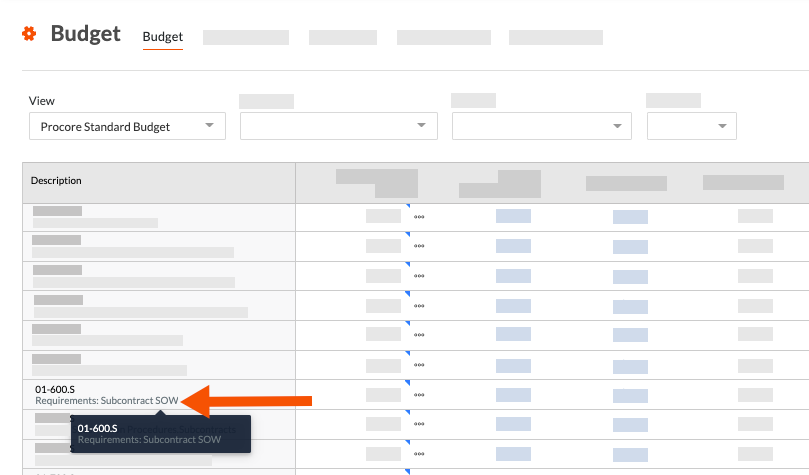Por que e como crio uma descrição personalizada de código de orçamento para as ferramentas Finanças do Projeto do Procore?
Fundo
O recurso "Criar código de orçamento" nas ferramentas Finanças do Projeto do Procore permite que sua equipe crie descrições personalizadas de código de orçamento para atender a diferentes casos de uso. Alguns exemplos incluem:
Capturar detalhes granulares sobre um único código de orçamento
Melhorar a legibilidade das descrições de seus códigos de orçamento
Encurtar as descrições de código de orçamento para economizar espaço
Para saber como criar descrições personalizadas de código de orçamento, consulte a resposta abaixo.
Capturar detalhes granulares sobre um único código de orçamento
Se quiser capturar detalhes mais granulares sobre um único código de orçamento, veja este exemplo.
Example
Let's assume your Procore project is using only the default segment items in Procore's Work Breakdown Structure (WBS). In the 'Cost Code' segment, which is based on the CSI The MasterFormat is an organization standard that defines the master list of Divisions, Sections, and Section Titles for construction project specifications in the United States and Canada. It is authored by the Construction Standards Institute (CSI) and Construction Specifications Canada (CSC). See CSI MasterFormat®.
When the budget code for a financial line item is associated with an allowance
An allowance is an amount included in a contract sum to cover the costs of any items not specified in the contract.When the budget code for a financial line item is associated with a contingency
A contingency is an amount set aside in a contract to cover the costs of any additions to the scope of work due to unknown risk factors.
To address this scenario, you can use Procore's custom budget code description option to create two (2) descriptions for a single budget code. This allows your team to distinguish between the budget code is used for an allowance versus when its used for a contingency. In the illustration below:
The budget code is: F1.17-010.M
The custom budget code description is: Floor1.Allowance.Materials
The default budget code description is: Floor1.Contingency.Materials
You can also create additional budget code descriptions for each budget code to suit your organizations specific needs.

Melhorar a legibilidade das descrições de seus códigos de orçamento
Ao criar segmentos usando o Um estrutura de códigos de orçamento é uma sequência de segmentos usados para construir códigos de orçamento significativos de acordo com o padrão estabelecido por sua organização. Na EAP do Procore, o estrutura de códigos de orçamento de uma empresa ou projeto pode ser composto por vários segmentos.
Example
Using the same example as above, you can also use Procore's custom budget code description option to simplify and improve readability of your budget codes. This can improve readability of your budget codes, as shown in the illustration below:
The budget code is: F1.17-010.M
The custom budget code description is: Flr 1 Materials Allowance
The custom budget code description is: Flr 1 Materials Contingency
The illustration below shows you how the custom descriptions can improve readability.